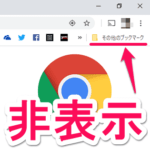< この記事をシェア >
Chromeのブックマークバーの右上に表示される「その他のブックマーク」フォルダを削除、非表示にする方法です。
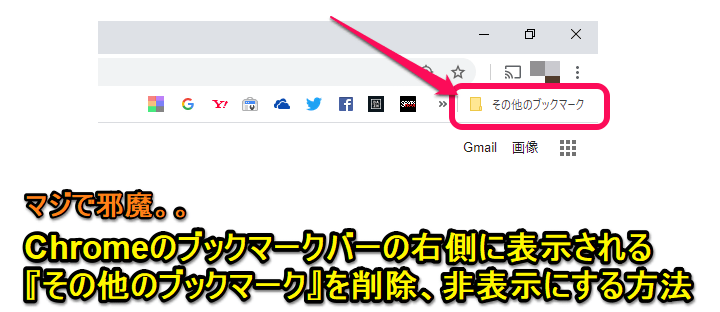
Chromeのブックマークバー使ってますか?
画面上部の検索窓(URL表示欄)の下に自分がよくアクセスするサイトなどへのブックマークやフォルダを配置しておくことができて便利で個人的にはChromeを使う上で必須で表示させています。
Windowdだと「Ctrl+Shift+B」で表示⇔非表示を一瞬で切り替えることができます。
このChromeのブックマークバーを使うとバーの右側に「その他のブックマーク」が表示されるようになることがあります。
これが場所をとって本当に邪魔…
表示がデカイよ。。
ということで、この記事ではChromeのブックマークバーの右に表示される「その他のブックマーク」フォルダを削除、非表示する方法を紹介します。
【Chrome】ブックマークバーの右側に表示される「その他のブックマーク」フォルダを削除、非表示にする方法
完全に削除はできない。けど、その他のブックマークの中身を空にすれば非表示になる
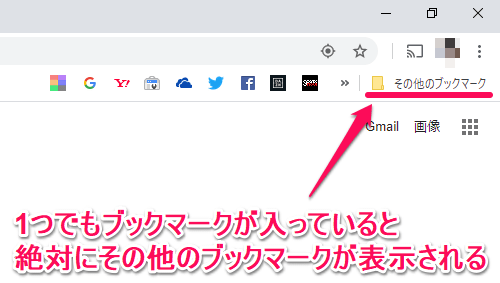
Chromeのブックマークの右側の「その他のブックマーク」フォルダは、残念ながら完全に削除することはできない仕様となっています。
その他のブックマークフォルダ内に1つでもブックマークが登録されている場合は、ブックマークバーの右側に絶対に表示されます。
この特性を逆手にとって「その他のブックマーク」フォルダからブックマークを全て削除することで非表示にすることができます。
これを利用して↓の手順でブックマークバーにフォルダを作成⇒その他のブックマークフォルダ内のブックマークを新しく作ったフォルダに移動⇒フォルダ名を空に編集⇒ブックマークバーをスッキリさせるということができます。
Chromeのブックマークバーに適当なフォルダを作成
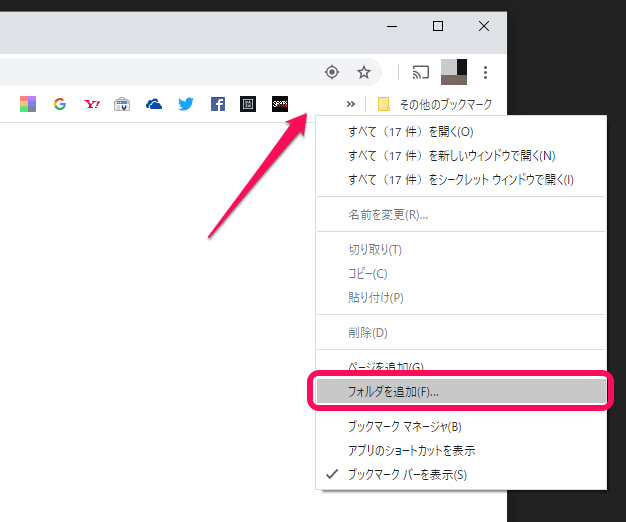
ブックマークバーの空いているところを右クリックして「フォルダを追加」を選択します。
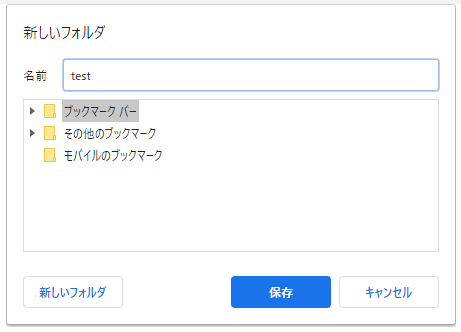
新しいフォルダをブックマークバーに作成します。
後でフォルダ名は削除するので、ここでは適当にわかりやすいフォルダ名をつけておきます。
フォルダ内のブックマークを全て移動
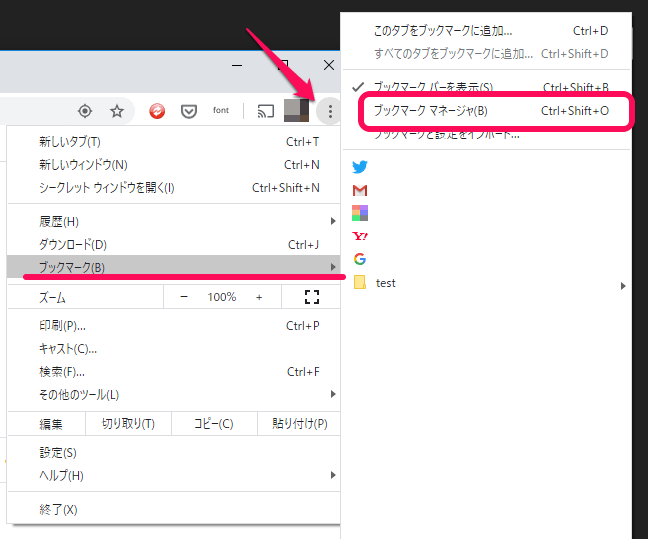
Chromeの設定からブックマークマネージャを開きます。
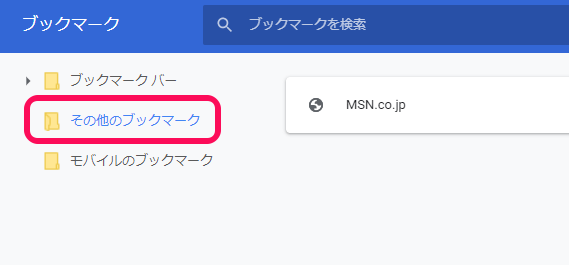
「その他のブックマーク」を選択します。
登録されているブックマーク一覧が表示されます。
ドラッグドロップで新しく作ったフォルダにブックマークを全て移動
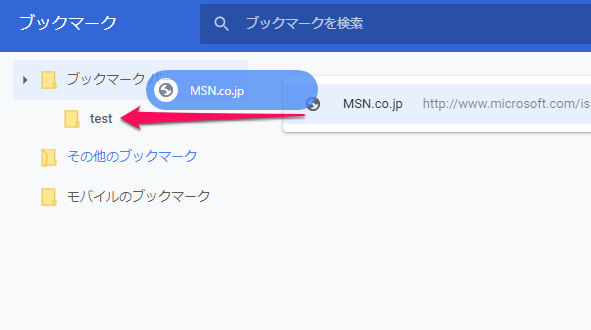
新しく作ったフォルダにその他のブックマークフォルダ内に登録されているブックマークを全て移動します。
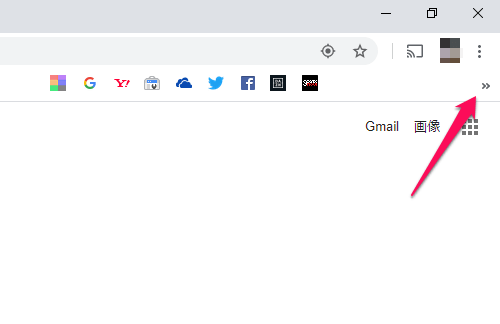
その他のブックマークフォルダ内からブックマークが全て無くなると、Chromeのブックマークバーの右側からその他のブックマークフォルダが消えます。
これで「その他のブックマーク」フォルダ自体は非表示になりました。
自分はここから新しく作ったフォルダの名前を空にすることでブックマークバーをさらにスッキリさせています。
新しく作ったフォルダの名前を空にすればスッキリ!
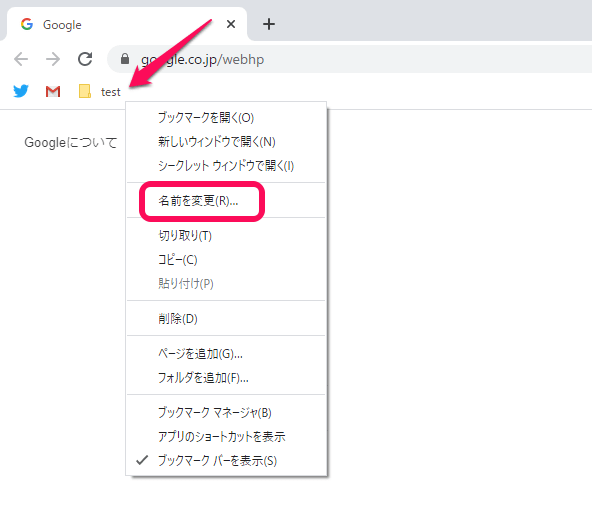
その他のブックマークフォルダからブックマークを移動させた新たに作ったフォルダを右クリックします。
表示されるメニューの「名前を変更」を選択します。
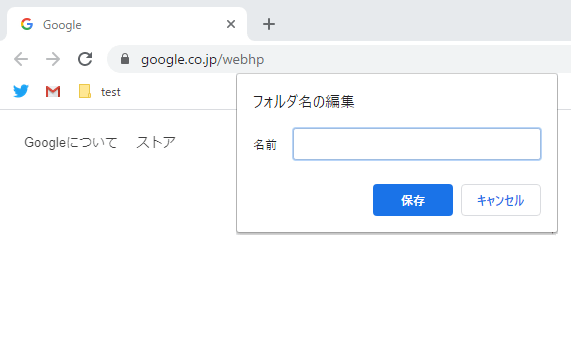
フォルダ名の変更で名前を↑のように「空欄」にします。
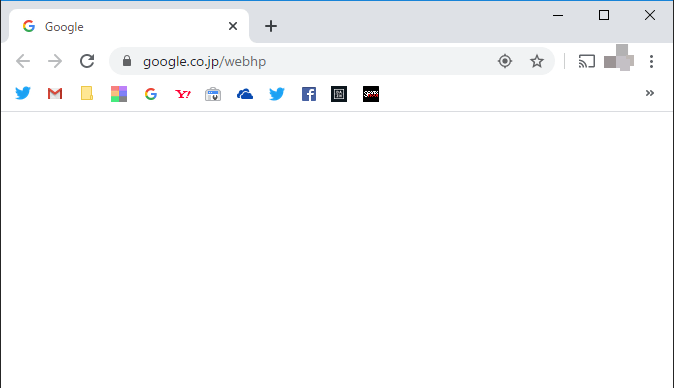
「その他のブックマーク」フォルダが消え、新たに作成したフォルダもアイコンだけになります。
Chromeのブックマークバーが超スッキリします。
Chromeの設定からブックマークバーから非表示にできるようになればいいのに。。
アップデートで表示⇔非表示が選択できるようにしてくださいGoogleさん
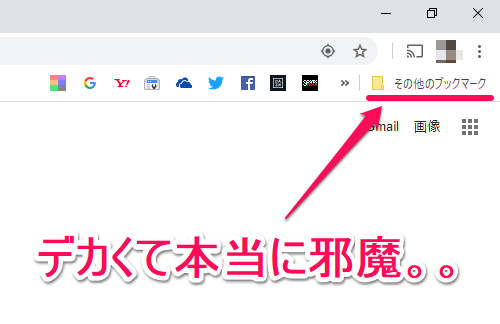
こんな感じでChromeのブックマークバーから「その他のブックマーク」フォルダを非表示にすることができます。
ただ手順は面倒です。。
元から「その他のブックマーク」にブックマークを登録するなと言われればそれまでなんですが、やっぱりどうしても使うシーンがあったりもします。。
今後は設定から表示⇔非表示を切り替えることができるようなってほしいなぁ…
< この記事をシェア >
\\どうかフォローをお願いします…//
この【Chrome】ブックマークバーから「その他のブックマーク」フォルダを削除、非表示にする方法の最終更新日は2020年5月10日です。
記事の内容に変化やご指摘がありましたら問い合わせフォームまたはusedoorのTwitterまたはusedoorのFacebookページよりご連絡ください。